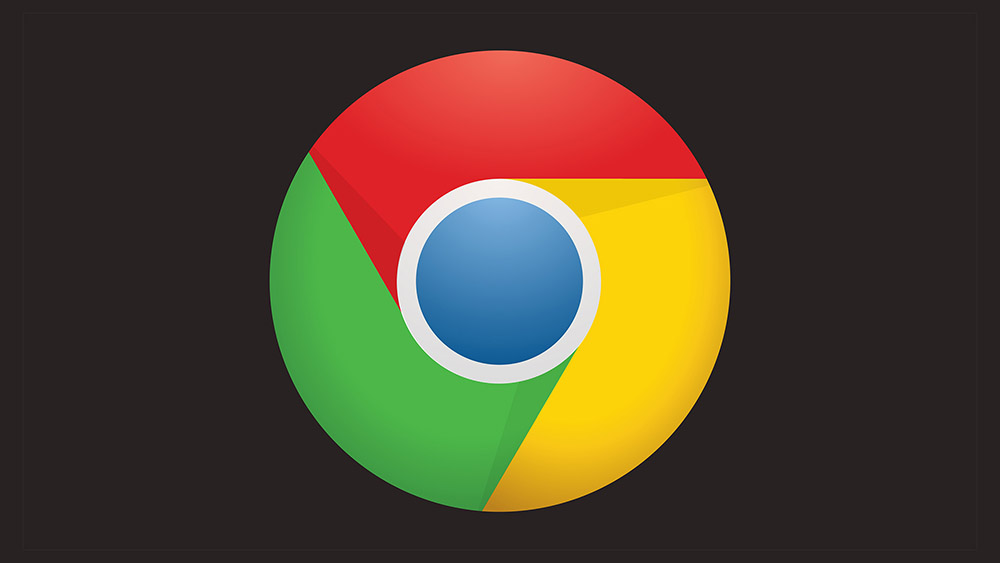فرض کنید که در حال جستجو در اینترنت یا تماشای یک ویدیو به صورت آنلاین هستید، ناگهان مرورگر کروم دچار مشکل شده و بسته میشود، یا کامپیوتر شما هنگ میکند. تمام برگههای نرمافزار کروم از دست خواهند رفت. مشکل اینجاست که در هنگام اجرای مجدد کروم، هیچ گزینهای برای بازیابی این صفحهها در اختیار شما قرار ندارد. ولی اگر واقعا بخواهید به صفحههای از دست رفته مجددا دسترسی پیدا کنید چه کار باید کرد؟ با ما در ادامه مقاله همراه باشید تا روش بازیابی صفحات از دست رفته در گوگل کروم را با هم مرور کنیم.
کروم را اجرا کرده و بر روی آیکون منو (سه نقطه زیر هم) که در بالا و سمت راست صفحه قرار دارد کلیک کنید.
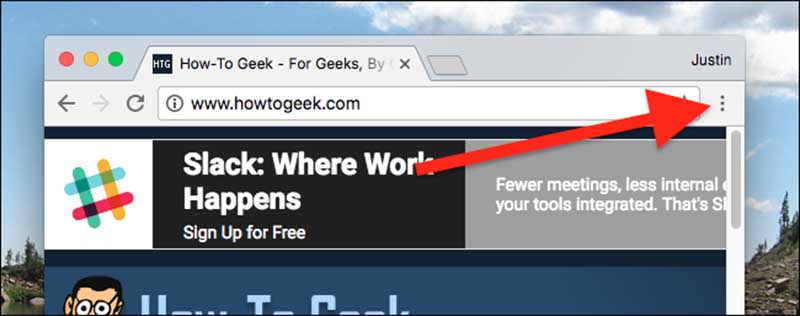
گزینه “History” را در لیست آیتمهای موجود بیابید. بر روی آن بروید و صبر کنید تا منوی کشویی سمت چپ آن باز شود. در منوی باز شده تاریخچه جستجوهای اخیر خود را خواهید دید.
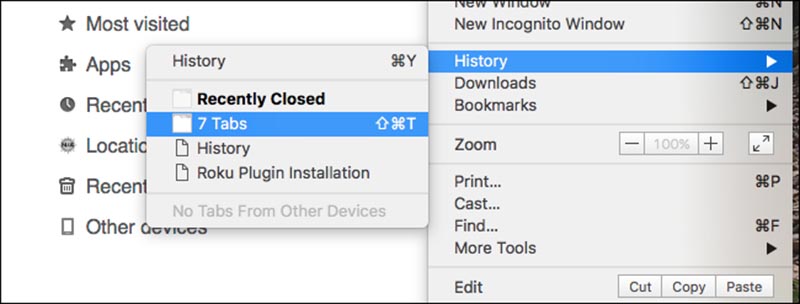
اگر مرورگر شما به تازگی در اثر بروز مشکل یا هر دلیل دیگری بسته شده باشد، گزینهای شبیه به “7 tabs” در این لیست مشاهده خواهید کرد. روی این آیتم کلیک کنید. مجموعه تمام صفحههای مورد نظرتان برای شما باز خواهند شد.
ممکن است روش فوق در برخی موارد کار نکند. در این صورت از یک کلید میانبر برای این منظور استفاده کنید. اگر از سیستم عامل ویندوز استفاده میکنید کلیدهای Control+Shift+T و در صورت استفاده از سیستم عامل Mac کلیدهای Command+Shift+T را فشار دهید. اکثر برگهها و صفحاتی که به اخیرا در مرورگر کروم بسته شدهاند، باز خواهند شد. این کار را تا زمانی که دیگر این کلیدهای میانبر صفحه جدیدی برای شما باز نکنند، ادامه دهید.
این احتمال وجود دارد که صفحه مورد نظر شما پس از انجام تمام مراحل فوق بازیابی نشود. این اتفاق معمولا زمانی رخ میدهد که کمی بعد از هنگ کردن و بسته شدن مرورگر، آن را باز کرده و استفاده کنید. اگر این حالت برای شما پیش آمد، مجددا بر روی آیکون منو مرورگر کروم کلیک کنید، روی گزینه “History” رفته و در منوی کشویی مقابل آن باز هم بر روی “History” کلیک کنید. همچنین میتوانید از کلید میانبر Control+H در ویندوز و Command+Y در Mac استفاده کنید.
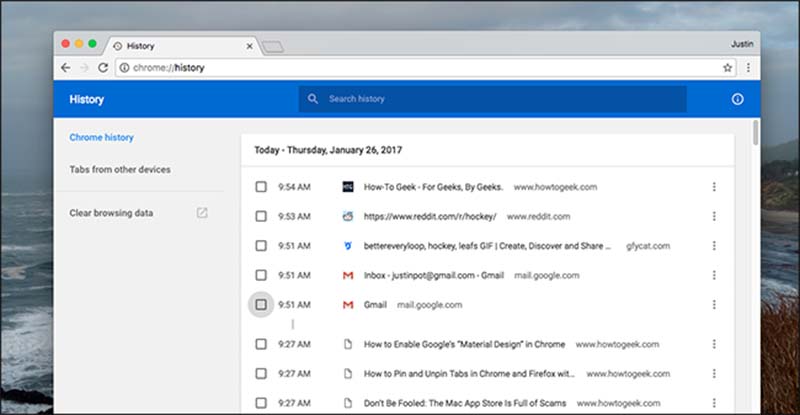
متاسفانه در این صفحه شما به مجموعه برگهها به صورت یکجا دسترسی ندارید. ولی اگر به دنبال صفحه یا برگه خاصی هستید که در اثر بروز اشکال در مرورگر آن را از دست دادهاید، میتوانید آن را با جستجو در این صفحه پیدا کنید.
توجه داشته باشید که برگهها و صفحاتی که بصورت Private Browsing (مرور صفحات بصورت خصوصی) باز شدهاند، قابل بازیابی نخواهند بود و برای همیشه آنها را از دست خواهید داد (البته این امر نقطه ضعف به حساب نمیآید و در واقع یک مزیت و ویژگی مثبت برای حفظ حریم خصوصی کاربر تلقی میشود).